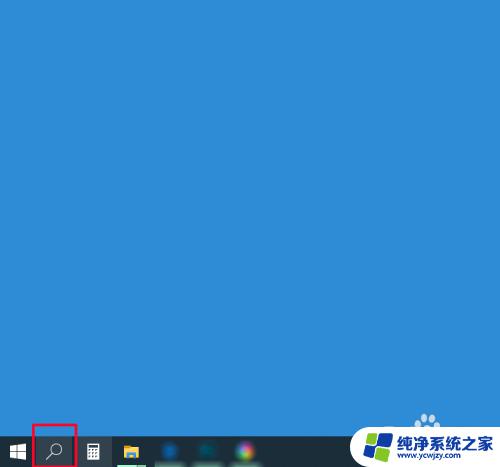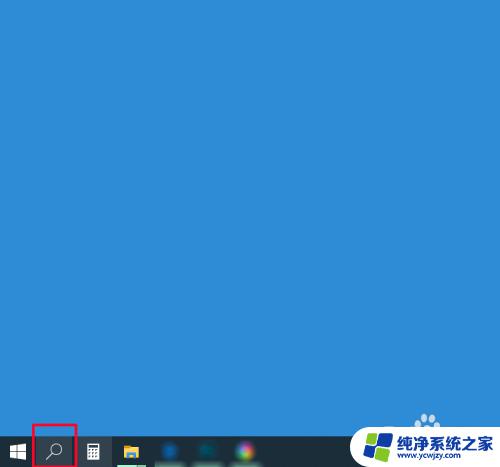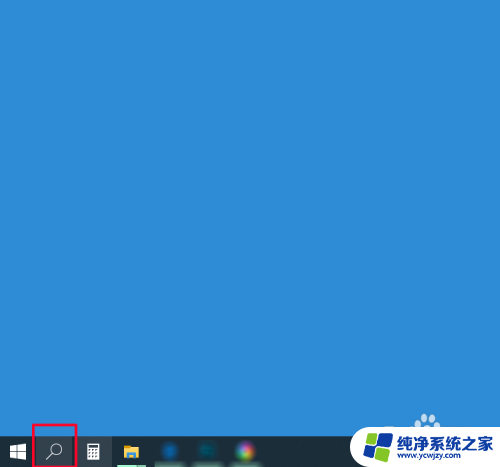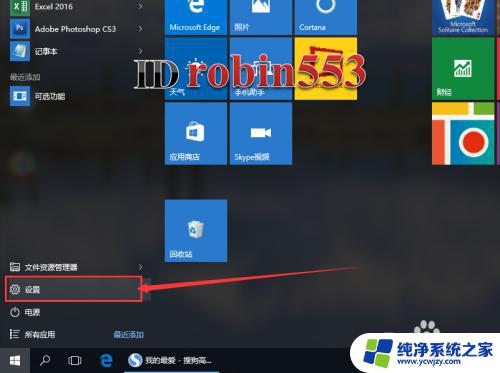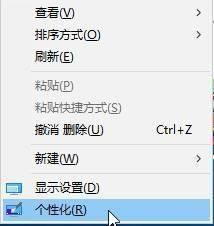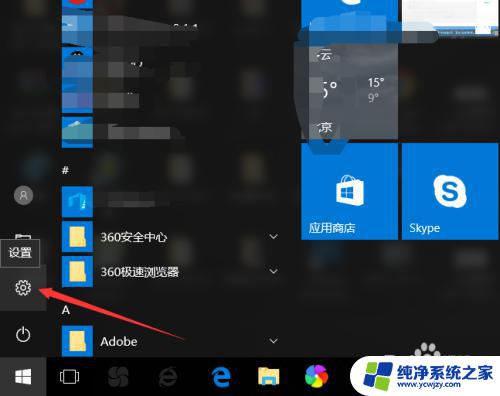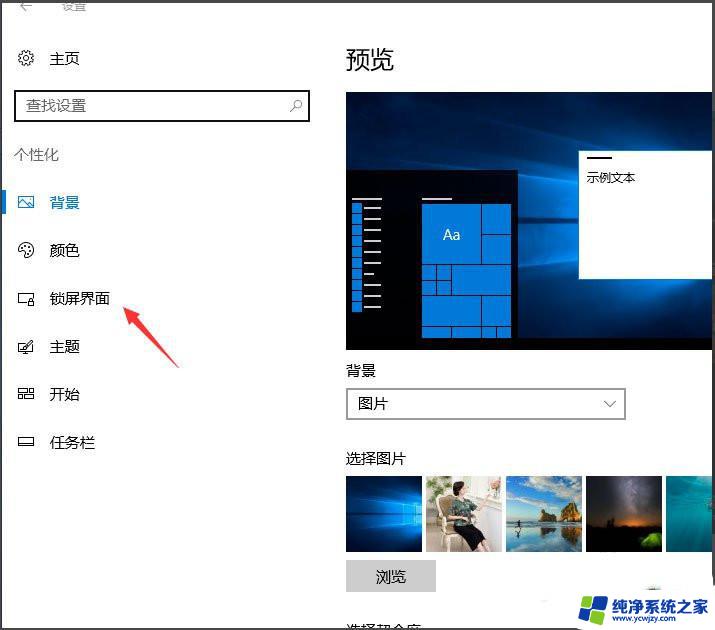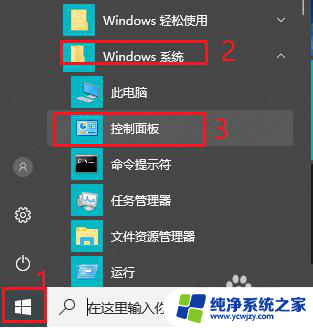怎样使电脑锁屏自动切换图片 win10如何设置锁屏图片
更新时间:2023-12-18 12:06:29作者:jiang
在Win10操作系统中,我们可以通过设置来让电脑锁屏自动切换图片,给我们带来更加丰富多彩的视觉享受,这项功能不仅能够让我们在每次解锁电脑时都能看到不同的精美图片,还能让我们的桌面更加个性化。究竟该如何设置锁屏图片呢?下面将为大家详细介绍Win10如何设置锁屏图片,让我们一起来了解一下吧!
具体方法:
1、win10电脑原来锁屏时的图片默认是这样的。

2、登录电脑系统后,在桌面点击【鼠标右键】——【个性化】
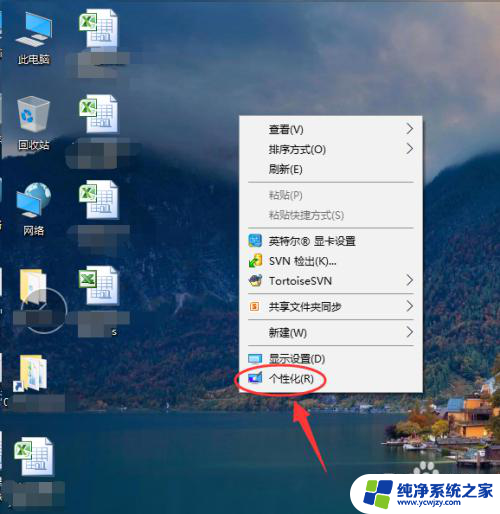
3、选择右边的【锁定屏幕】
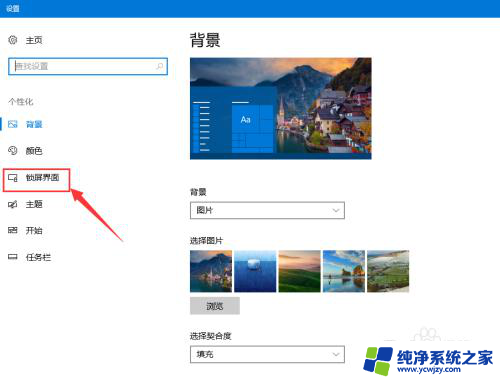
4、点击下拉框,选择锁定屏幕的图片类型。
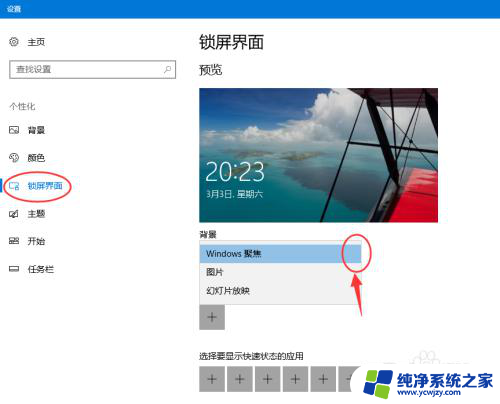
5、然后选择系统自动的图片做为锁屏图片。
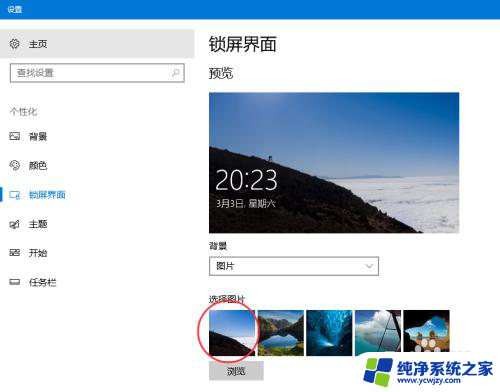
6、或者从本地图片相册进行选择锁屏图片。
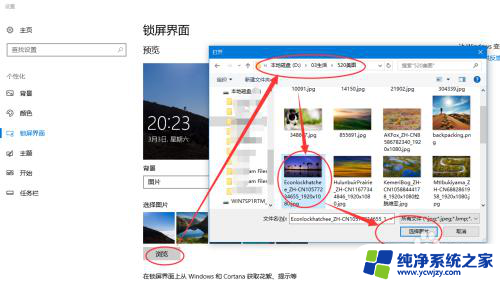
7、这样,就设置更换了win10电脑的锁屏图片。

以上就是怎样使电脑锁屏自动切换图片的全部内容,如果你遇到了这个问题,不妨尝试一下小编提供的方法来解决,希望对大家有所帮助。